Snapchat Neden Ön Kameraya Geçmiyor?
Uygulama aksini kararlaştırdığında Snapchat'te yeni saç kesiminizi göstermek için bir selfie çekmeye hazır mıydınız? […]
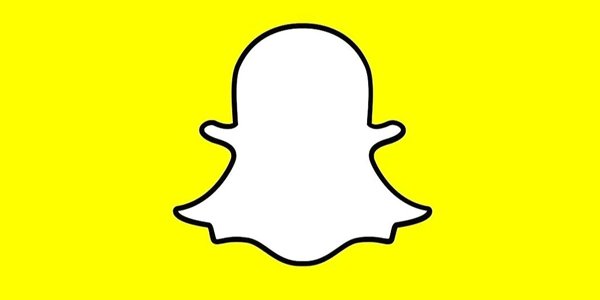
Uygulama aksini kararlaştırdığında Snapchat'te yeni saç kesiminizi göstermek için bir selfie çekmeye hazır mıydınız? Snapchat'in bir süredir kullanıcı sorularını gündeme getiren birkaç sorunu var: "Snapchat neden ön kameraya geçmiyor?”
bu, özellikle uygulamayı kişisel tanıtım için kullananlar için sinir bozucu bir sorun olabilir. Bunu nasıl düzeltebilir ve zor kazanılan çizgilerinizi nasıl kurtarabilirsiniz? Öğrenmek için okumaya devam edin.
Ön Kameraya Geçiş Sorunları
Temmuz 2022, Snapchat için harika bir ay değildi. Yaygın sorunlar, cihazlarının ön kamerasına geçmelerine izin vermemek de dahil olmak üzere, cihazlar arasında kullanıcılara baş ağrısı verdi. Ön kameranız uygulamada çalışmıyorsa, birkaç olası neden ve çözüm aşağıda verilmiştir.
Zayıf bir Bağlantın Var.
Snapchat'in düzgün çalışması için internet bağlantısına ihtiyacı var. Zayıf bir bağlantınız varsa, kamerayla ilgili olanlar da dahil olmak üzere çeşitli sorunlarla karşılaşabilirsiniz. Daha karmaşık sorun giderme yöntemlerinden herhangi birini denemeden önce, güvenilir bir bağlantınız olduğundan emin olun ve kameranızı tekrar açmayı deneyin.
Servis Çalışmıyor Olabilir
Daha önce de belirtildiği gibi, Snapchat sorun yaşıyor. Bu nedenle, uygulamanız belirgin bir neden olmadan arızalanmaya başladıysa, sorunun sizin tarafınızda olmayabileceğini düşünmelisiniz. Hayal kırıklığına uğramadan ve uygulamayı yeniden yüklemeden önce, başkalarının sizinle benzer sorunları olup olmadığını öğrenmeye çalışın.
Snapchat'i Downdetector'da veya popüler web sitelerinin durumunu izleyen benzer bir web sitesinde kontrol edin. Veya en son bilgileri almak için Snapchat'in Twitter özet akışına başvurabilirsiniz. Hizmet kapalıysa, Snapchat'ın sorunu çözmesini beklemekten başka yapabileceğiniz bir şey yoktur.
Uygulamayı yeniden başlatmanız gerekiyor
Sorun Snapchat'in sonunda değilse, kameranızı kullanmanızı engelleyebilecek geçici hataları ortadan kaldırmayı denemek isteyebilirsiniz. Uygulamayı yeniden başlatarak başlayın. Tamamen kapattığınızdan emin olun ve şimdi ön kameranıza erişip erişemeyeceğinizi görmek için yeniden başlatın. Bu işe yaramadıysa, oturumu kapatıp tekrar giriş yapmak yardımcı olabilir.
- Snapchat'i açın ve sol üst köşedeki simgeye basın.
- Ayarları açmak için dişli düğmesine dokunun.
- “Oturumu Kapat” seçeneğini bulana kadar aşağı kaydırın.
- Uygulamayı kapatın ve yeniden açın.
- Tekrar giriş yap.
Önbelleğinizi Temizleyin
Çıkış yapıp tekrar giriş yapmak bir fark yaratmadıysa, hataları ortadan kaldırmak için uygulama önbelleğinizi temizlemeniz gerekebilir. iPhone'da bunu yapmak için Snapchat'i yeniden yüklemeniz gerekir.
- Ana ekranınızda Snapchat'a uzun basın.
- “Uygulamayı Kaldır" ı seçin.”
- App Store'a gidin ve Snapchat'i indirin.
Snapchat önbelleğinizi Android cihazlarda şu şekilde temizleyebilirsiniz:
- Ayarlarınızı açın ve “Uygulamalar" bölümüne gidin.”
- Uygulamalar listesinde Snapchat'i bulun.
- “Önbelleği Temizle” seçeneğini seçin.
Uygulamayı açın ve sorunun çözülüp çözülmediğini görmek için tekrar oturum açın.
Kamera İzni Verilmiyor
Ne zaman merak ediyorsanız, "Snapchat neden ön kameraya geçmiyor?", uygulamanın düzgün çalışması için gerekli tüm izinleri aldığını doğrulamanız gerekir. Snapchat'in ön kameranıza erişmesini engelleyerek izinleriniz sıfırlanmış olabilir. Android cihazlarda Snapchat kamera izinlerini aşağıdaki şekilde verin.
- “Ayarlar” a ve ardından “Uygulamalar" a gidin.”
-
Uygulama listenizden Snapchat'i seçin.
-
"İzinler" e dokunun.”
-
Kamera erişimi kapalıysa, açın. Zaten açıksa, kapatın.
-
Snapchat'e geri dönün ve kameranızı açın.
-
Açılır pencerenin izninizi istemesini bekleyin ve uygulamaya kameralarınıza erişim izni verin.
Bu işlem iphone'larda da benzer.
- “Ayarlar” ı açın ve Snapchat'i bulmak için aşağı kaydırın.
- Kamera erişimini açık olacak şekilde değiştirin. Zaten açıksa, kapatın.
- Snapchat kameranızı açın ve uygulamaya erişim izni verin.
Uygulama Sürümü Güncel Değil
Snapchat'in kamera hatası birçok kullanıcıyı etkilediyse, sorunu zaten çözüyor olmaları ve düzeltmek için bir güncelleme yayınlamaları (veya daha önce yayınlamış olmaları) mümkündür. Bu nedenle, bir Snapchat güncellemesi için App Store'u veya Google Play Store'u kontrol edin ve varsa yükleyin.
Yazılımınızın Güncellenmesi Gerekiyor
Birçok kullanıcı Samsung Galaxy S22'lerini güncelledikten sonra Snapchat sorunları yaşamaya başladı. Bu nedenle, bu modeli de kullanıyorsanız yazılımınız suçlu olabilir. Sorunu giderebilecek bir yazılım güncelleştirmesinin mevcut olup olmadığını kontrol edin. Android cihazlarda nereye bakacağınız aşağıda açıklanmıştır.
- "Ayarlar" uygulamanızı açın ve “Yazılım Güncellemesi” veya “Sistem Güncellemesi" ni bulun.“Altında olabilir " Sistemi.”
- “Sistem Güncellemelerini Kontrol Et" e dokunun.”
- Kullanılabilir bir güncelleme varsa, İndir düğmesine basın.
Snapchat genellikle kullanıcı tabanını etkileyen sorunlara hızlı tepki verir, bu nedenle kamera sorunlarınız zaten ele alınmış olabilir. Ancak Snapchat'in neden ön kamera erişimine geçmediğini hala merak ediyorsanız, yukarıdaki çözümleri deneyin. Sizin için uygun bir yöntem bulacağınızdan emin olabilirsiniz.
Daha önce Snapchat'te böyle sorunlarla karşılaştınız mı? Sorunu çözmeyi nasıl başardın? Aşağıdaki yorumlar bölümünde bize bildirin.














